Visų dokumentų žurnalas 1s 8.3
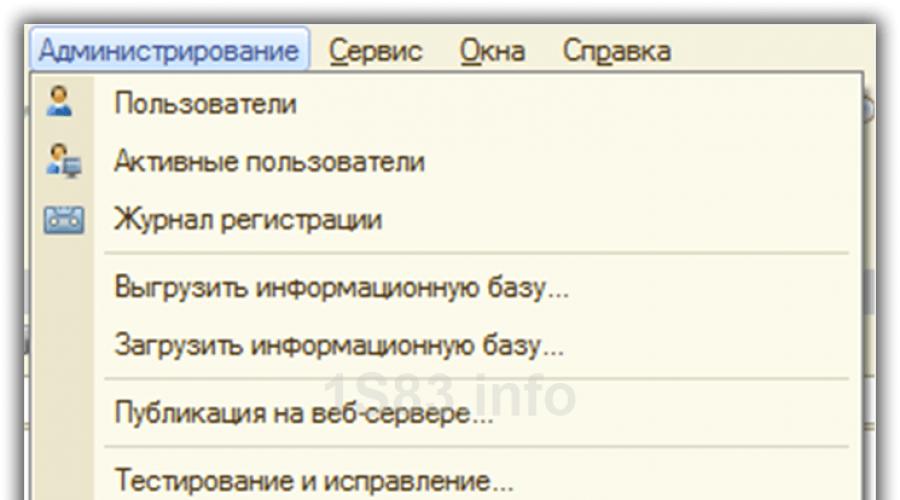
Taip pat skaitykite
Registracijos žurnalas 1C 8.3 yra labai naudingas tuo, kad jame rodomi informacinėje bazėje įvykę įvykiai, nurodant laiką, kompiuterio pavadinimą ir vartotojo vardą bei nuorodas į keičiamus duomenis. Kai vartotojai autentifikuojami, žurnale taip pat sukuriami įrašai, nurodantys prisijungimo prie programos būdą. Šis mechanizmas leidžia atsakyti į vieną iš dažnų klausimų – kas paskutinį kartą atliko pakeitimus konkrečiame objekte.
Kur galiu rasti žurnalą 1C 8.3? Per meniu „Visos funkcijos“ - „Standartinis“ arba, esant tipinėms 1C konfigūracijoms, meniu „Administravimas“ - „Palaikymas ir priežiūra“.
Žurnalas sukonfigūruojamas konfigūratoriaus režimu. Meniu „Administravimas“ pasirinkite „Žurnalo nustatymai“.

Čia galite sukonfigūruoti įvykius, kurie bus rodomi žurnale.

Pasirinkus pirmąjį nustatymo elementą, žurnalo nevesti iš viso. Likę nustatymai išdėstyti svarbos didėjimo tvarka. Jei yra daug vartotojų, nerekomenduojama registruoti komentarų, kad neužsikimštų duomenų bazė.
Kuriant naują informacijos bazę, nustatomas numatytasis visų įvykių įrašymo režimas.
Peržiūrėkite ir ieškokite įrašų
Atsivertus patį žurnalą iš pirmo žvilgsnio gali atrodyti, kad informacijos yra labai daug ir ją rasti tiesiog nerealu. Tiesą sakant, tai netiesa.
Pagal numatytuosius nustatymus žurnale rodoma 200 įrašų. Didelio įrašų skaičiaus rodymas gali neigiamai paveikti jūsų programos veikimą arba tiesiog sustoti.
Registracijos žurnalo sąrašo formoje galite nustatyti pasirinkimą ir naudoti paiešką. Paieška taikoma tik jau rodomiems įrašams (šiuo atveju 200 paskutinių įvykių). Pasirinkimas taikomas visiems įrašams.

Paieška atliekama naudojant lentelės skiltyje rodomus duomenis, todėl naudojant tereikia nurodyti stulpelį ir duomenis, kuriuos norite rasti.

Pasirinkimas leidžia pasirinkti duomenis pagal konkrečius vartotojus, kompiuterių pavadinimus, įvykius ir pan. Taip pat turite galimybę rodyti žurnalo įrašus tik konkrečių metaduomenų, duomenų (nuoroda į norimą objektą, pavyzdžiui, konkretų dokumentą) ir kitus parametrus. yra nurodyti.
Šiame pavyzdyje pateikiami visų vartotojo „Administratorius“ įvykių pasirinkimo žurnalo nustatymai nuo 2017-06-20.

Kur saugomas žurnalo failas 1cv8.lgd?
Fizinės žurnalo saugyklos vieta tiesiogiai priklauso nuo to, ar failų duomenų bazė, ar klientas yra serverio duomenų bazė.
Failų duomenų bazė
Naudojant šį išdėstymo režimą, registracijos žurnalas yra aplanke su pačia duomenų baze. Jos vietą galite sužinoti iš duomenų bazių sąrašo arba pagalbos „Apie programą“.

Jei eisite šiuo adresu, rasite aplanką pavadinimu „1Cv8Log“. Čia yra žurnalo duomenys faile 1Cv8.lgd.

Jei reikia perkelti duomenų bazę iš vienos vietos į kitą, taip pat galite nukopijuoti šį katalogą, tada žurnalo duomenys bus perkelti kartu su duomenų baze.
Kai ištrinsite šį katalogą, žurnalas bus išvalytas.
Klientų-serverių bazė
Šiame režime viskas yra taip pat, kaip ir ankstesniame, tik 1C žurnalo duomenys saugomi serveryje. Dažniausiai jo vieta yra tokia:
- C:\Program Files\1cv8\srvinfo\<место расположения информационной базы>\1Cv8Log
Optimizavimas
Jei reikia, žurnalą galima optimizuoti, ypač kai duomenų bazėje įvyksta daug įvykių.
Vienas iš būdų yra sukonfigūruoti tik tam tikrų įvykių registraciją, kaip aptarta aukščiau. Pavyzdžiui, nėra prasmės sekti užrašus, jei jums jų tiesiog nereikia.
Senesnėse platformos versijose žurnalo suskirstymas pagal laikotarpį buvo pasiekiamas žurnalo nustatymuose. Visą žurnalą galima būtų suskirstyti į atskirus failus su nurodytu dažnumu (diena, mėnuo, metai ir kt.).
Pradedant nuo 1C platformos versijos 8.3.5.1068, žurnalas saugomas sqlite duomenų bazės faile su plėtiniu *.lgd, ir šis nustatymas tapo nepasiekiamas. Šis rąsto laikymo būdas yra daug produktyvesnis nei senasis.
Kaip sumažinti arba ištrinti registracijos žurnalą 1C
Jei jums reikia iš dalies arba visiškai išvalyti žurnalo įrašus, nustatymų lange spustelėkite mygtuką „Sumažinti“. Atsidariusiame lange nurodykite datą, iki kurios visi įrašai turi būti ištrinti. Taip pat bet kuriuo atveju galite išsaugoti ištrintus įrašus faile.

Universalus dokumentų žurnalas skirtas kurti bet kokio tipo, bet kokios sudėties pasirinktinius dokumentų žurnalus ir gali būti naudojamas bet kurioje 1C:Enterprise 8.1, 8.2 ir 8.3 konfigūracijoje (storas klientas). Norėdami pradėti apdorojimą pagal 8.2, apdorojimas turi būti atidarytas konfigūravimo priemonėje, kad būtų galima konvertuoti.
Dokumentų žurnalas gali būti sudarytas kaip sąrašas arba kaip dviejų lygių medis. Rodant dokumentų žurnalą medžio pavidalu, galima sugrupuoti pagal dieną, pagal mėnesį ir pagal pirmąjį stulpelių sąrašo stulpelį (pavyzdžiui, pagal organizaciją, padalinį, pagal sandorio šalį, pagal atsakingą asmenį ir pan.) . Šiuo metu įdiegti šie darbo režimai:
- Kaip sąrašą
- Medžio vaizdas. Grupavimas pagal dieną
- Medžio vaizdas. Grupavimas pagal mėnesį
- Medžio vaizdas. Grupavimas pagal pirmąjį stulpelių sąrašo stulpelį
- Medžio vaizdas. Grupavimas pagal dokumento tipą
- Medžio pavidalu su pavaldžių dokumentų hierarchija
Lanksti žurnalo stulpelių konfigūracija leidžia vartotojui matyti būtent tuos duomenis, kurių reikia šiuo metu, o ne tik standartiniuose dokumentų žurnaluose griežtai apibrėžtus stulpelius. Sumas galite rodyti naudodami skaitinius stulpelius. Be to, galite pakeisti fono spalvą, teksto spalvą arba eilučių šriftą pagal vartotojo nurodytą sąlygą (sąlyginė išvaizda). Sąlygos gali sutapti viena su kita, tokiu atveju geriau naudoti skirtingus projektavimo būdus. Pavyzdžiui, nepaskelbtų dokumentų sąlygos turi būti teksto spalvos, o organizacijos sąlygos – fono spalvos.
Galite rodyti dokumento ypatybių reikšmes žurnalo stulpeliuose, jei jūsų konfigūracijoje palaikomas nuosavybės mechanizmas. Savybės gali būti rodomos dokumentų žurnale ir tinkintoje ataskaitoje. Pasirinkimas ir rūšiavimas gali būti atliekamas pagal savybes. Režimu "4. Medžio pavidalu. Grupavimas pagal pirmą stulpelį iš stulpelių sąrašo" grupavimas gali būti atliekamas pagal savybes.
Be dokumentų informacijos ir savybių, žurnalo stulpeliuose galite rodyti bendras dokumentų lentelių dalių skaitinių stulpelių vertes. Pasirinkimas ir rūšiavimas taip pat gali būti atliekami naudojant šiuos stulpelius. Režimu "4. Medžio pavidalu. Grupavimas pagal pirmąjį stulpelių sąrašo stulpelį" gali būti grupuojamas pagal bendras skaitinių stulpelių vertes.
Žurnale gali būti rodomi papildomi skaitiniai stulpeliai: „Dokumentų skaičius“ ir „Eilučių skaičius“ lentelės skyriuose. Iš jų taip pat galima apskaičiuoti sumas.
Papildomuose skirtukuose galima rodyti esamo dokumento antraštės detales, lentelių dalis ir judesius, taip pat atidaryti juos kaip nuorodų nuorašą. Tie. jei dokumento judėjimo skirtuke yra nuoroda į rangovų katalogą, tuomet galite atidaryti šio katalogo elemento formą, pavyzdžiui, dukart spustelėdami langelį kairiuoju pelės klavišu judėjimo eilutėje.
Administratoriaus teises turintys vartotojai gali naudoti universalią dokumento formą. Ši forma leidžia pasiekti visą dokumento informaciją, įskaitant tuos, kurie nerodomi standartinėje dokumento formoje.
Dėl galimybės išsaugoti nustatymus failuose vartotojai gali keistis išsaugotais parametrais net tarp skirtingų duomenų bazių, jei į žurnalą įtraukti dokumentai šiose duomenų bazėse yra vienodos struktūros. Tokiu atveju galite išsaugoti ir žurnalo parametrus, ir stulpelių išdėstymo nustatymus skirtukuose esančioms lentelės laukams.
Dabartiniam dokumentui galite rodyti dokumento pavaldumo diagramą ir dokumentų judėjimo ataskaitą.
Remiantis duomenų sudėties schema, rodomas dokumentų sąrašas gali būti rodomas naudojant bet kokius vartotojo nustatymus kaip paprastas registras arba kaip visavertė pasirinktinė ataskaita (įskaitant diagramas ir suvestinės lenteles).
Taip pat universalaus žurnalo dokumentams dokumentų registras gali būti generuojamas naudojant fiksuotą maketą arba naudojant .
Universalus žurnalas turi galingą paieškos posistemį, leidžiantį atlikti šiuos veiksmus su rastais dokumentais:
Padėkite save ant rasto dokumento žurnale
Žurnale nustatyti pasirinkimą pagal rastų dokumentų sąrašą
Paryškinkite rastus dokumentus žurnale pusjuodžiu šriftu
Šiuo metu įdiegti šie dokumentų paieškos režimai:
Ieškokite pagal dokumento numerį arba numerio dalį
Viso teksto paieška ieškant visos dokumento informacijos, įtrauktos į viso teksto paieškos indeksą
Premija – ieškokite sandorio šalies naudodami kontaktinę informaciją (daugiau informacijos rasite leidinio pabaigoje)
Papildomas filtras nustatymuose „Apdoroti tik anksčiau į duomenų bazę įvestus dokumentus“ leidžia žymiai supaprastinti dokumentų žurnalo nustatymą ir padidinti universalaus dokumentų žurnalo greitį.
Kai pirmą kartą paleidžiate, žurnalas nėra sukonfigūruotas. Norėdami rodyti duomenis žurnale, turite sukonfigūruoti žurnalą.
Šis tobulinimas buvo atliktas remiantis standartine SCP konfigūracijos ataskaita ir yra tam tikras idėjų, įgyvendintų ir aprašytų to leidinio komentaruose, plėtojimas. Nežinau, deja ar laimei, bet dėl dviejų lygių medžio panaudojimo iš gydymo būdų beveik nieko neliko, tik keletas idėjų.
mielai komentuosiu su konstruktyvia kritika, pasiūlymais ir pastabomis.
Suderinamas su išsaugotais 2.x versijos nustatymais
3.x versijos nustatymai nėra visiškai suderinami su 2.x versija. Naudojant nustatymus, išsaugotus 2.x versijoje 3.x versijoje, sumos grupuojamose pagal sumos stulpelius nebus skaičiuojamos. Norėdami tai ištaisyti, turite atidaryti formą „Nustatyti universalų dokumentų žurnalą“ ir spustelėti „Gerai“. Po to nustatymas bus konvertuotas į 3.x versiją, dabar galite išsaugoti pakeistą nustatymą – bus skaičiuojami rezultatai.
Suderinamas su išsaugotais 3.x versijos nustatymais
3.x versijos nustatymus galima naudoti 2.33.0.1 versijoje. Tuo pačiu metu, jei nustatymuose buvo naudojama informacija arba ypatybės, kurių nepalaiko 2.x versija, žurnalo stulpeliai bus rodomi tušti.
Žurnalų stulpelių įrengimas. Trumpos instrukcijos
Yra du būdai, kaip konfigūruoti žurnalo stulpelius nustatymų lange.
1 būdas. Jis veiks, jei visuose pasirinktuose dokumentuose yra stulpelių su tuo pačiu pavadinimu. Šiuo atveju procedūra yra tokia:
2. Spustelėkite „Užpildyti“ ir „Automatiškai užpildyti visus bendruosius laukus“.
2 būdas. Jis tinka konkrečiai žurnalo stulpeliui apibūdinti, pavyzdžiui, „Sandorio šalis“ arba „Dokumento suma“. Šiuo atveju procedūra yra tokia:
1. Pasirinkite žurnalo dokumentų tipus;
2. Detalių medyje raskite detales viename iš dokumentų, pavyzdžiui, „Dokumento suma“ ir pažymėkite ją (du kartus spustelėkite kairįjį pelės mygtuką arba Enter);
3. 2.x versijoje įrankių juostoje pasirinkite „Nustatyti žymimuosius langelius“ ir „Pažymėti visus dokumentus pagal esamos detalės pavadinimą“. Z.x versijoje šio veiksmo atlikti nereikia
Instrukcijos meistriškumo klasės forma – daryk kaip aš.

Premija – ieškokite sandorio šalies naudodami kontaktinę informaciją
Tai tikriausiai neverta atskiro leidinio. Štai kodėl aš jį paskelbiau čia. Paieška atliekama pateikiant visų tipų kontaktinę informaciją, susijusią su sandorio šalimis. Rastos sandorio šalys rodomos sąrašo forma. Premijos failas yra.
Apie piktogramą
Apie dokumentų tvarkymą
Yra universalus dokumentų žurnalas ir yra universali ataskaita. Ko dar reikia darbe?
Dokumentų paskelbimo ir rezultatų bei sekos tvarkymas gali būti labai naudingas.
Dabar įmonė 1C pataria visiems pereiti prie 1C apskaitos 8.3 versijos, o internete pilna straipsnių tema „kaip patogu ir gražu yra 8.3“. Be kita ko, kalbama apie galimybę pritaikyti programos sąsają „sau“. Iš tiesų, 8.3 versijoje, remiantis vadinamosiomis „tvarkomomis formomis“, galite tinkinti beveik bet kurio lango išvaizdą.
Kitas dalykas, kad galimybe keisti dokumentų formų išvaizdą praktiškai nesinaudoja niekas, išskyrus galbūt programuotojus, kurie neturėdami ką veikti nusprendė pažaisti su programos nustatymais. Paprasti vartotojai niekada nekeis standartinių programos dokumentų formų – jiems tai tiesiog nenaudinga, tik sumaišys. Taigi vienintelis privalumas – dokumentų žurnalų ir katalogų rodymo nustatymų keitimas. Pavyzdžiui, galite pakeisti stulpelių sudėtį.
Tiesą sakant, visa tai įvyko prieš „stebuklingą“ apskaitos 8.3 versiją. 8.2 ir 8.1 versijose galite padaryti lygiai tą patį su ne mažiau patogumu. O darbo greitis, kaip teisingai pažymi dauguma vartotojų, yra daug didesnis „1C Accounting 8.2“. Dabar aš jums pasakysiu, kaip galite tinkinti stulpelių sudėtį dokumentų, žurnalų ir žinynų sąrašuose 1C apskaitoje 8.2.
Kodėl reikia tinkinti 1C žurnalų išvaizdą?
Žemiau esančiame paveikslėlyje parodytas Ilgalaikio turto katalogo langas, kuris pagal numatytuosius nustatymus rodomas programoje. Kaip matote, yra daugybė stulpelių, kurių dauguma visai nereikalingi, nes visa tai galima peržiūrėti atidarius konkretų elementą. Nuotraukoje to nesimato, bet apskritai pusė stulpelių tiesiog netilpo į langą!
Kažkas gali su tuo nesutikti, sakydamas, kad patogu jį peržiūrėti tokia forma. Nesiginčysiu, kiekvienas turi savo pageidavimus. Tačiau šioje formoje patogu peržiūrėti katalogo langą tik išplečiant jį iki viso ekrano. Be to, mažai tikėtina, kad kam nors reikės rodyti stulpelius vienu metu "Vardas" Ir "Pilnas vardas", kuriame dažnai yra beveik tie patys duomenys.
Papildomi stulpeliai užima vietą ir neleidžia normaliai rodyti ir suvokti informaciją. Be to, yra dar vienas dažnas atvejis, kai laukas „Skaičius“ arba „Kodas“ yra per mažas ir matomi tik pirmieji nuliai, o likusi dalis yra paslėpta už stulpelio kraštinės. Taigi, mano nuomone, sąrašų ir žurnalų sudarymo funkcijos „1C Accounting“ reikalingos gana dažnai.
Buvo svarbi straipsnio dalis, bet be JavaScript jos nematyti!
Žurnalų nustatymas 1C apskaitoje 8.2
Viskas, kas čia parašyta, vienodai taikoma ir žinynams, ir žinynams. Leiskite pažvelgti į katalogo nustatymo pavyzdį „Ilgalaikis turtas“.
Norėdami sukonfigūruoti 1C apskaitos 8.2 stulpelių sudėtį ir dydį, turite eiti į meniu "Veiksmai" ir pasirinkite elementą "Sąrašo nustatymas" 1C Buhalterinės apskaitos kursuose dažnai pastebėdavau, kad ji kažkodėl dažnai painiojama su duomenų eksportavimo parinktimi, kuri vadinama „Gaukite sąrašą“.

Dėl to atsidaro nustatymų langas, parodytas paveikslėlyje žemiau.

Juo labai paprasta konfigūruoti sąrašo stulpelių sudėtį ir plotį. Jei norite išjungti stulpelį, panaikinkite šalia jo esančio laukelio žymėjimą. Jei reikia sukonfigūruoti stulpelio parametrus, pasirinkite jį ir parametrai bus rodomi lango dešinėje. Taip pat galite pakeisti stulpelių tvarką pažymėdami norimą stulpelį ir naudodami mėlynas rodykles aukštyn arba žemyn lango viršuje.
Jei praradote nustatymus ir norite grąžinti juos į tokius, kokie buvo, naudokite " Standartinis nustatymas“ skydelyje šalia mėlynų rodyklių.
Kitų sąrašo parinkčių nustatymas
Bendruosius sąrašo parametrus galima konfigūruoti skirtuke "Kita" aukščiau parodytame lange. Pavyzdžiui, galite įsitikinti, kad atidarius sąrašą pirmoji arba paskutinė sąrašo eilutė būtų paryškinta, kaip norite.
Žemiau esančiame paveikslėlyje galite pamatyti tinkinto Ilgalaikio turto katalogo pavyzdį. Kaip matote, viskas gražu, patogu ir nieko nereikalingo.

Vaizdo pamoka, kaip tinkinti žurnalų ir dokumentų išvaizdą 1C 8.2
Programoje 1C Apskaita 8.2 galite pakeisti dokumentų sąrašų, žurnalų formų rodymą, taip pat pačių dokumentų formas. Tam yra specialūs nustatymai, parodyti šiame vaizdo įraše.

Apibendrinkime
Pasinaudokite galimybe tinkinti sąrašus, kad 1C Accounting 8.2 būtų dar patogiau naudoti. Programa įsimena pasirinktus nustatymus, tai reiškia, kad juos reikia atlikti tik vieną kartą.
Svarbu: Kiekvienas sąrašas turi būti sukonfigūruotas atskirai! Aukščiau pateiktame pavyzdyje stulpelių parametrai buvo pritaikyti tik katalogui "Ilgalaikis turtas".
Šiame straipsnyje pateikti nustatymai įtraukti į mano 1C apskaitos 8 kursą. 1C kursai vyksta per Skype, todėl kelionės į mokymo centrą laikas sugaištamas iki nulio. Kaip tiksliai vyksta užsiėmimai per Skype, galite
Dokumentai ir dokumentų žurnalai
1C apskaitos sistemoje informaciją apie įmonėje atliktas verslo operacijas galima įvesti naudojant dokumentus ir saugoti dokumentų žurnale. Nustatant konfigūraciją, dokumentai sukonfigūruojami ir sukuriami žurnalai jiems saugoti.
Skirtingai nuo apskaitos operacijų, kurios bus aptartos toliau, dokumentai skirstomi į tipus, kurių kiekvienas yra skirtas konkrečiai informacijai apie tam tikros rūšies verslo operaciją, pavyzdžiui, apie pinigų išleidimą iš kasos aparato, saugoti.
Nustatydami užduoties konfigūraciją, galite sukurti beveik neribotą skaičių dokumentų žurnalų ir priskirti kelių tipų dokumentus, kurie bus saugomi viename žurnale. Be to, tie patys dokumentai gali būti rodomi keliuose žurnaluose. Be to, 1C apskaitos sistemoje yra bendrieji žurnalai, kuriuose rodomi visi į sistemą įvesti dokumentai. Viena iš svarbių apskaitai skirtų dokumentų savybių yra galimybė automatiškai generuoti apskaitos operacijas, atspindinčias atitinkamą verslo operaciją apskaitoje.
Dokumentų žurnalai skirti tik patogiam dokumentų atvaizdavimui. Dokumentas nėra griežtai susietas su jokiu žurnalu. Tam tikrame žurnale rodomų dokumentų rinkinį visiškai lemia konfigūracija. To paties tipo dokumentai 1C gali būti rodomi keliuose žurnaluose. Be žurnalų, sugeneruotų konfigūracijos etape 1C apskaitos sistemoje, yra du iš anksto nustatyti žurnalai: Pilnas Ir Kiti.

PilnasŽurnalas, kaip rodo jo pavadinimas, rodo visų tipų dokumentus ir leidžia dirbti su visais į sistemą įvestais dokumentais.
Žurnalas Kiti naudojamas tiems dokumentams rodyti, kuriems konfigūravimo proceso metu nebuvo aiškiai nurodytas konkretus žurnalas, kuriame jis turi būti rodomas.
Dokumentų žurnalo langas
Norėdami parodyti konkretaus dokumento žurnalą, galite naudoti pagrindinio meniu elementus, įrankių juostos mygtukus ir kitų formų dokumento tipo reikšmių pasirinkimo mygtukus. Jei konfigūracijoje nenurodyta kitaip, pagal numatytuosius nustatymus dokumentų žurnalus galima atidaryti naudojant elementą Dokumentų žurnalai Meniu Operacijos Pagrindinis 1C apskaitos programos meniu.

Ekrane bus rodomas 1C esančių dokumentų žurnalų sąrašas. Šiame sąraše klavišais arba pele pasirinkite norimo žurnalo pavadinimą ir paspauskite mygtuką Gerai. Bus rodomas langas su pasirinktu žurnalu.
Tam tikro žurnalo lango išvaizda visiškai priklauso nuo užduoties konfigūracijos nustatymų.
Dokumento žurnalo langas 1C paprastai yra lentelė su keturiais stulpeliais data, Laikas, dokumentas Ir Skaičius. Šios keturios stulpeliai paprastai yra visuose žurnaluose.

Be jų, nustatant konfigūraciją, galima apibrėžti neribotą skaičių papildomų stulpelių. Papildomi stulpeliai naudojami papildomai informacijai apie dokumentus, kurie rodomi šiame žurnale, rodyti.

Nustatant konfigūraciją galima keisti grafikų sudėtį ir jų santykinę padėtį. Atsitiktinę paiešką galite atlikti naudodami išsamią informaciją, kuri įvedama į pagrindinius ir papildomus žurnalų stulpelius.
Kairiausiame žurnalo stulpelyje yra paslauga, jame įvairios piktogramos rodo dokumento būseną (patvirtintas dokumentas, nepaskelbtas dokumentas, dokumentas pažymėtas ištrinti).

Norėdami peržiūrėti operacijas 1C: Apskaita, yra trijų tipų žurnalai - operacijų žurnalas, operacijų žurnalas ir rankiniu būdu įvestos operacijos.
Sandorių žurnalas leidžia peržiūrėti operacijų sąrašą. Be to, kiekviena operacija jame rodoma vienoje eilutėje, kurioje yra svarbiausia operaciją identifikuojanti informacija: data, dokumento tipas, turinys, operacijos suma ir kt.
Operacijų žurnale galima peržiūrėti dabartinės operacijos (tos, ant kurios uždėtas žymeklis) operacijas. Jie gali būti rodomi atskirame lange. „Operation Log“ lango pavyzdys parodytas 1.2 pav.
Operacijų žurnalui rodyti galima naudoti: pagrindinį meniu „Apskaita, mokesčiai, atskaitomybė“ - skyrelį „Apskaita“ - komandą „Operacijų žurnalas“.
1.2 pav. – „Operation Log“ lango vaizdas
Skelbiamas žurnalas leidžia peržiūrėti įvairioms operacijoms priklausančių operacijų sąrašą bendra seka. Operacijų žurnale informacija atvaizduojama išsamiau: pateikiami tiek pačios operacijos, tiek operacijos duomenys (debetas, kreditas, kiekis, suma ir kt.). Ir jei operacijų žurnale galite peržiūrėti pagrindinius duomenis apie sąraše pateiktas operacijas ir dabartinės operacijos operacijas, tada operacijų žurnale atsispindi operacijos, susijusios su skirtingomis operacijomis. Lango „Paskelbimo žurnalas“ pavyzdys parodytas 1.3 pav.
Operacijų žurnalui rodyti galima naudoti: pagrindinį meniu „Operacijos“, punktą „Operacijų žurnalas“ Pagal numatytuosius nustatymus operacijų žurnalas atsidaro skirtuke „Įmonė“.
Rankinis apskaitos įrašų įvedimas – Tai dokumentais neautomatizuotų operacijų informacinės bazės įrašas (1.4 pav.).

1.3 pav. Lango „Paskelbimo žurnalas“ vaizdas

Ryžiai. 1.4 – lango „Operacijos įvestos rankiniu būdu“ vaizdas
1.3 Ataskaitos „1C: Apskaita 8.3“
Ataskaitos naudojamos 1C: Apskaita norint gauti suvestinę, taip pat kitą santrauką ar išsamią informaciją.
Praktikoje naudojamas ataskaitas galima suskirstyti į keletą tipų: standartines, reglamentuojamas ir specializuotas.
Standartinės ataskaitos skirtas naudoti beveik bet kurioje organizacijoje ir bet kurioje apskaitos dalyje. Iš esmės jie pateikia apskaitos rezultatus įvairiose bet kokių nurodytų sąskaitų, subsąskaitų tipų ir valiutų skyriuose. Į standartines ataskaitas įtraukiamos tokios ataskaitos kaip „Apyvartos balansas“, „Sąskaitos balansas“, „Sąskaitos analizė“, „Sąskaitos kortelė“ ir kt.
Reguliuojamos ataskaitos- Tai ataskaitos, skirtos perduoti priežiūros institucijoms. Šių ataskaitų sudėtį ir turinį tiesiogiai nustato vyriausybinės agentūros. Reguliuojamos ataskaitos apima: Pridėtinės vertės mokesčio deklaraciją, balansą, finansinių rezultatų ataskaitą ir kt.
Individualios ataskaitos kuriami, kai reikia gauti konkrečius informacijos pavyzdžius arba specialios rūšies spausdintą formą.